
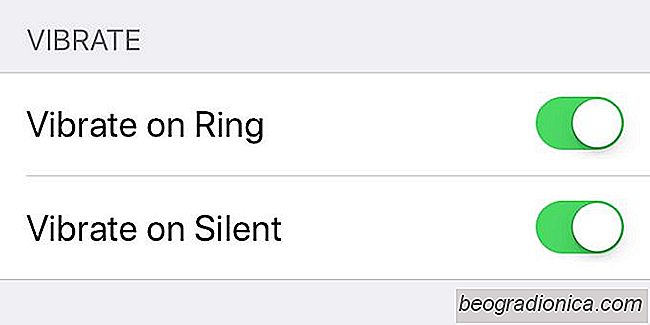
Los teléfonos, con sus tonos de llamada, alertas de texto y notificaciones pueden hacer bastante ruido. Sin embargo, es un ruido necesario porque de lo contrario sabrá que tiene una llamada entrante o una nueva alerta. Los teléfonos, desde los teléfonos con funciones especiales, compensaron esto con la vibración. Los teléfonos inteligentes modernos vibran cuando apagas el sonido. Algunos teléfonos vibran incluso cuando el sonido está activado. Es una forma adicional de llamar su atención. Sin embargo, si lo deseas, puedes desactivar la vibración en un iPhone incluso cuando está en modo silencioso.
Esto funciona en todos los iPhones actuales y deberĂa funcionar al menos desde iOS 8, o incluso más.
Abre la aplicación Configuración y toca Sonidos. Si tiene un dispositivo táctil 3D, es posible que vea Sonidos y Comentarios hápticos en la aplicación Configuración. Es lo mismo para nuestro propósito. Tócalo. En el interior, en la parte superior hay dos interruptores; Vibrar al timbre y Vibrar silenciado.
Si quiere que su teléfono vibre cuando está en modo silencioso, es decir, el interruptor del lado se ha puesto en silencio, apague el interruptor Vibrar al timbre pero mantenga la vibración en silencio enciéndelo.

Si no quiere que su teléfono vibre, independientemente de si está en modo silencioso o no, apague estos dos interruptores. Del mismo modo, si quieres que tu teléfono vibre solo cuando está en modo Ring, activa el interruptor Vibrate on Ring y desactiva el otro.

CĂłmo obtener un botĂłn de inicio virtual en iPhone X
Es común que el iPhone X no tenga un botón de inicio. El dispositivo es la mayor revisión del diseño de iPhone que Apple ha realizado desde que presentó el iPhone 5 cuando se despidió de sus modelos de vidrio y se cambió a aluminio. Apple abandonó el botón de inicio en el iPhone X pero lo reemplazó con una barra de indicadores de inicio virtual.

CĂłmo ocultar compras en iOS y mostrarlas
Cada aplicación que haya comprado alguna vez está asociada a la ID de Apple que utilizó para comprarla con. Si desinstala una aplicación y necesita instalarla de nuevo, su lista Comprado puede ayudarlo a encontrarla. Es especialmente útil si estás buscando una aplicación oscura. Dicho esto, si no le gusta que su lista de aplicaciones compradas sea tan fácilmente accesible, puede ocultar las compras en iOS.